Wenn Sie sich jemals in einer dieser Situationen gesehen haben, in denen Sie – aus welchen Gründen auch immer – das Passwort, Muster oder die PIN Ihres Android-Telefons vergessen haben, werden Sie das verstehen die Nacht kommt zu dir ... Und das zu einem günstigeren Preis: Sich von Ihrem eigenen Gerät blockiert oder abgelehnt zu fühlen ist schrecklich, aber leiden Sie nicht, wir helfen Ihnen hier. Im Folgenden erfahren Sie, wie Sie ein Android-Telefon entsperren, das Sie nicht "hereinlassen" möchte.
Verwenden von "Mein Gerät suchen"
Wenn Ihr Telefon mit Android 5.0 Lollipop, Android 6.0 Marshmallow, Android 7.0 Nougat oder einer neueren Version von Android ausgestattet ist, können Sie am besten Google Find My Device verwenden.
Sie müssen die E-Mail-Adresse und das Passwort Ihres Google-Kontos kennen und Ihr Gerät muss eingeschaltet und mit dem Internet verbunden sein, damit es funktioniert. Dies sind die Schritte:
- Besuchen Sie die Site "Mein Gerät suchen" auf Ihrem Computer, Laptop oder einem anderen Gerät und melden Sie sich mit Ihrem Google-Konto an.
- Dies ist wahrscheinlich die Standardeinstellung für Ihr aktuelles Telefon. Wenn Sie jedoch mehrere Geräte registriert haben, können Sie das richtige Gerät auswählen, indem Sie auf das entsprechende Symbol und den Namen in der oberen linken Ecke der Seite klicken.
- Klicken Sie links auf die Option Sperren.
- Sie werden aufgefordert, ein neues Passwort einzugeben und es zu bestätigen. Denken Sie daran, das von Ihnen gewählte Passwort zu speichern!
- Jetzt können Sie zu Ihrem Android-Gerät zurückkehren und das neu erstellte Kennwort eingeben, um Zugriff zu erhalten.
Samsung Find My Mobile verwenden
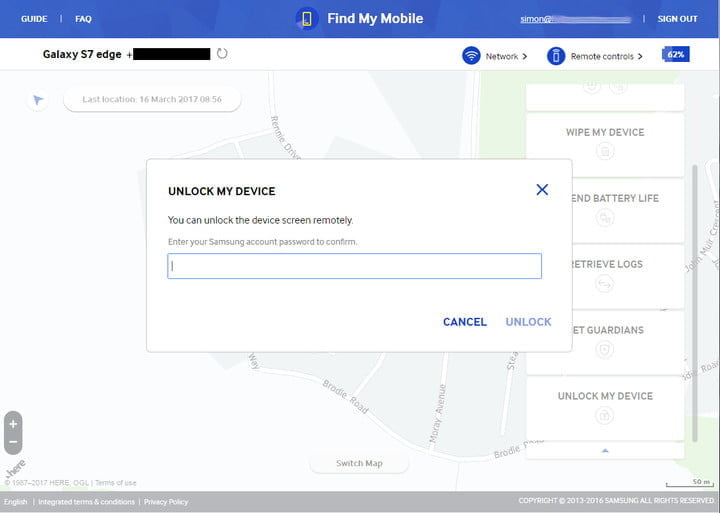
Wenn Sie ein Samsung-Telefon haben, während Sie ein Samsung-Konto erstellt und "Mein Handy suchen" während des Installationsvorgangs aktiviert haben, können Sie mit dieser Funktion Ihr Telefon auch aus der Ferne entsperren.
Sie sollten die E-Mail-Adresse und das Kennwort Ihres Samsung-Kontos kennen und Ihr Gerät muss eingeschaltet und mit dem Internet verbunden sein. So wird es gemacht:
- Besuchen Sie die Find My Mobile-Website auf Ihrem Computer, Laptop oder einem anderen Gerät und melden Sie sich mit Ihrem Samsung-Konto an.
- Ihr aktuelles Gerät und Ihre Telefonnummer sollten in der oberen linken Ecke der Seite angezeigt werden. Überprüfen Sie die Optionen auf der rechten Seite und klicken Sie auf Mein Gerät entsperren.
- Anschließend können Sie Ihr Telefon aus der Ferne entsperren, indem Sie Ihr Kennwort für Ihr Samsung-Konto eingeben.
Schalte Android 4.4 KitKat oder frühere Geräte frei
Der Entsperrvorgang ist viel einfacher, wenn Sie Ihr Passwort, Muster oder Ihre PIN auf einem älteren Android-Gerät vergessen haben. Nach fünfmaliger falscher PIN-Eingabe wird im Anmeldefenster die Meldung "Muster vergessen", "PIN vergessen" oder "Passwort vergessen" angezeigt. Tippen Sie auf eine dieser Optionen und geben Sie Ihren Nutzernamen und Ihr Passwort in Ihrem Google-Konto ein, um Ihr Passwort, Ihre PIN oder Ihr Muster zu ändern. Dadurch erhalten Sie sofortigen Zugriff.
Erinnerst du dich nicht an dein Google-Konto?
Wenn Sie Probleme haben, sich an Ihre Google-Kontodaten zu erinnern, besuchen Sie die Website von Wiederherstellung des Google-Kontos auf Ihrem Computer oder Laptop und befolgen Sie die Anweisungen.
Verwenden des Zurücksetzens der Werksdaten
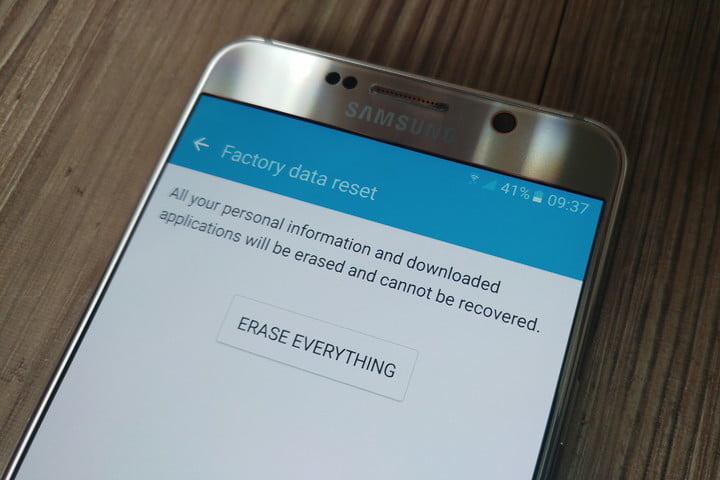
Ihre letzte Möglichkeit ist das Zurücksetzen der Werkseinstellungen über das Wiederherstellungsmodus-Menü. Dadurch wird jedoch alles auf dem Telefon gelöscht. Beachten Sie außerdem, dass Ihr Telefon möglicherweise über einen FRP-Schutz (Factory Reset Protection) verfügt, der auf allen Android 5.1- und neueren Geräten automatisch aktiviert wird, um Diebe davon abzuhalten, es zu stehlen. Wenn FRP aktiviert ist, werden Sie auch nach einem Zurücksetzen nach Ihren Google-Kontodaten gefragt.
Nach der Wiederherstellung müssen Sie Ihr Telefon so konfigurieren, als wäre es neu. Notieren Sie sich dieses Mal Ihr neues Passwort an einem sicheren Ort.
* Artikel aktualisiert von Daniel Matus am 21. August 2019.
Empfehlungen des Herausgebers
